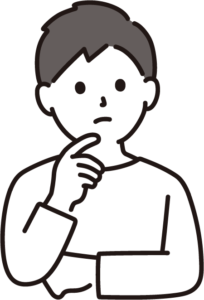
- Braveブラウザなら無料でYouTubeをバックグラウンド再生できるって本当?
- バックグラウンド再生のやり方を教えて
こんな悩みに答えます。
この記事でわかること
- Braveブラウザでできること
- BraveブラウザでYouTube動画をバックグラウンド再生する手順
- Braveのバックグラウンド再生機能を使って感じたデメリット
Braveは「Google Chrom」や「Safari」などの、ブラウザアプリの1つです。
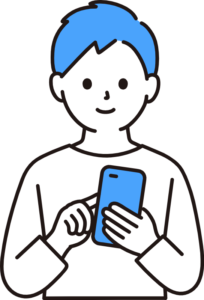
ブラウザアプリなんてどれも一緒じゃない?
と感じる方がいると思いますが、Braveは「YouTube広告をブロック」出来たり「バックグラウンド再生機能」を持っていたりと、超優秀な機能を持ったブラウザアプリです。
しかも、この様な機能を持っているのにも関わらず、無料で利用できます。
Braveを使い始めてから、ストレスフリーでYouTubeを見れる様になりました!

YouTubeプレミアムへの加入を検討している方などは是非、Braveを一度使ってみて下さい。
また、Braveではホーム画面に表示される広告を見ることで、仮想通貨が貯まっていきます。
後ほど解説しますが、全く邪魔にならない形式の広告です!

Brave上で貯まった仮想通貨は、ビットフライヤーでしか換金できないので、下記から口座開設を済ませておきましょう。
\最短10分・スマホでもかんたん/
そして、スマホとPCの両デバイスでBraveを使うと、効率よくBATが貯まっていくのでPC版も合わせて導入することをオススメします。
詳しい手順についてはBraveブラウザの始め方・使い方で解説しているので合わせてどうぞ。
-

-
Braveブラウザの使い方・始め方【Android&iPhoneも】
続きを見る
-

-
【Braveブラウザの評判は良い?】リアルなユーザーの声を紹介
続きを見る
Braveブラウザでは無料でYouTubeバックグラウンド再生機能が利用できる
すぐにバックグラウンド再生手順が知りたい方は、こちらからジャンプしてください。
見出しの通り、BraveブラウザならYouTubeのバックグラウンド再生機能が無料で利用できます。
また、バックグラウンド再生機能以外にも、下記の様な魅力的な特徴があります。
- YouTube広告を含めた広告ブロック機能
- YouTubeオフライン再生機能
- 広告を見ることで仮想通貨が稼げる
- 表示スピードがGoogleの3倍
- バッテリーが長持ち
「広告を見ることで仮想通貨が稼げる」といっても、Braveの場合は邪魔になる広告ではありません。
見た方が早いと思うので、まずは下記を見て下さい。
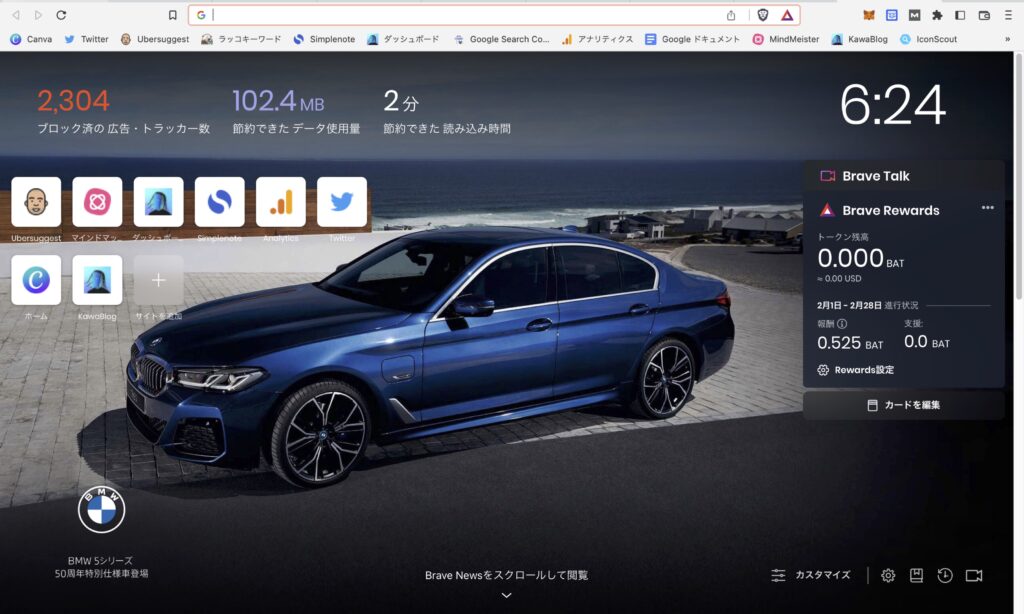
上記はBraveのホーム画面なのですが、タブを新しく開くたびに背景画像が変わります。
そして、その背景画像が「広告」になるんです。
使っていて、全然広告を見ている感覚はないですよ!

なので、スマホはもちろん、PCでもBraveブラウザを導入することをオススメします。
ただ、iPhone版だと仮想通貨は稼げない仕様なので、覚えておきましょう。
とはいえ、YouTube再生に関連する機能は充実していますよ!

【Braveブラウザ】YouTubeバックグラウンド再生のやり方・設定手順
BraveブラウザでYouTube動画をバックグラウンド再生するやり方・設定手順は下記の3STEPです。
順番に解説していきます。
STEP1:Braveのアプリをインストール
まずは、下記からBraveのアプリをインストールしてください。
インストールしたら、デフォルトブラウザをBraveに変更します。
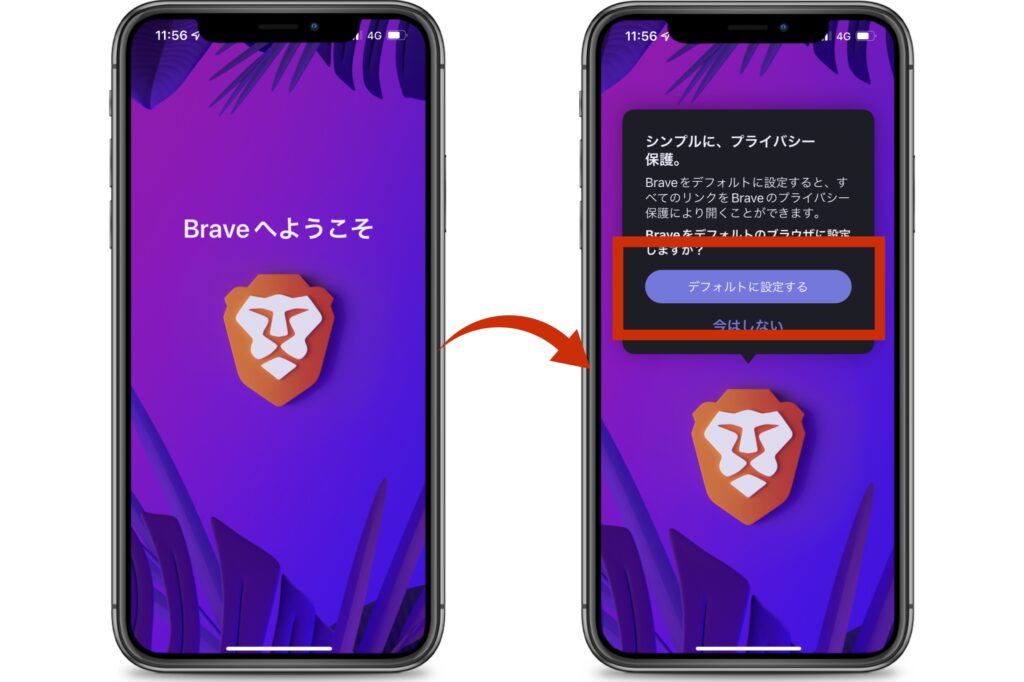
変更が終わったら、Braveアプリに戻って「完了」をタップ。
これでBraveブラウザが使える状態になります!

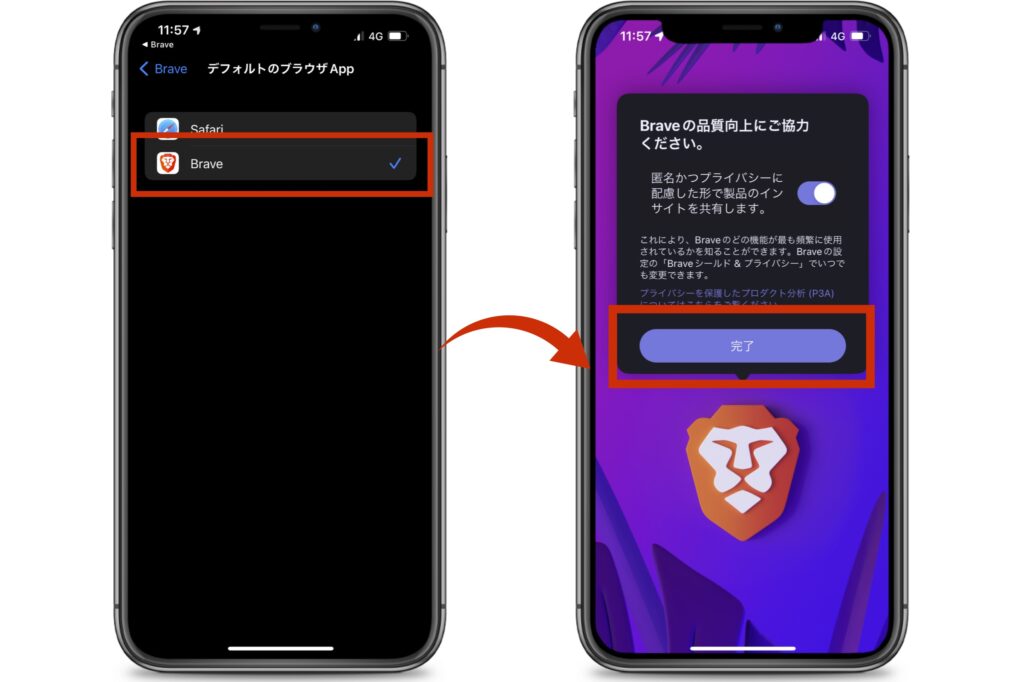
「YouTubeを見る」という目的でBraveを使う場合は、ここまでの設定だけでOKです。
メインのブラウザアプリとして切り替える場合はいくつか初期設定が必要になるので、下記記事を参考に進めて下さい。
>>iPhone版のBraveブラウザの使い方・設定方法を見る
-

-
【iPhone・iOS版】Braveブラウザアプリの使い方・設定方法
続きを見る
-

-
【Android版】Braveブラウザアプリの設定方法・始め方【広告ブロック・節約】
続きを見る
STEP2:バックグラウンド再生機能の設定
まず、Braveブラウザのホーム画面右下の「・・・マーク」→「設定」の順にタップします。

続いて「音声のバックグラウンド再生を有効にする」の欄をONにしてください。

これでバックグラウンド再生の設定は完了です!

STEP3:YouTubeで再生
いつも通り好きな動画を再生させて、右下の「画面拡大ボタン」→「バックグラウンドボタン」の順にタップします。

これで、バックグラウンド再生完了です。YouTubeから離れても、問題なく再生されます。

また、スマホをスリープモードにしても問題なく再生されます。

再生させた状態でスマホを閉じても、そのまま音楽が聴けるので便利ですよ!

Braveをインストールする前に、ご自身のiOSバージョンを確認しておきましょう。
Braveのバックグラウンド再生機能を使って感じた2つのデメリット
使ってみて、2つ程デメリットを感じたので紹介しておきますね。
とはいえ「広告ブロック機能」「バックグラウンド再生」を無料で使えることを考えれば、そんなに気にならないレベルです。
使うか迷っている方の参考になればと思います。
僕が感じたデメリットは、下記の2つです。
それぞれ解説していきます。
アプリ版のYouTubeに使い慣れていると使いづらい
Braveのブラウザ上でYouTubeを開かないといけないので、アプリ版のYouTubeと比べると若干使い勝手が悪いです。
特に「横画面に拡大したい時に1タップで済ませられない」という点は、ブラウザ版YouTubeの大きなデメリットかなと思います。
アプリだと、拡大ボタンを1タップするだけで横画面に拡大できると思います。
しかし、ブラウザ版だと「スマホの自動回転設定をONにする→拡大→横に傾ける」という3つの手順を踏む必要があります。

横になってYouTubeを見ている時に、スマホの自動回転の設定がONになっていると動画の向きがコロコロ変わってウザいですよね。
僕はそれが嫌で、普段は自動回転設定をロックしているので、YouTubeを見る度にOFFにしないといけないのはちょっと手間に感じます。
とはいえ、無料でYouTube広告をブロックできることを考えれば、些細なことなのかなと思います。
どうしても「アプリ版で広告をブロックしたい」という方は、YouTube プレミアムに加入しましょう。
充電の減りが早くなる
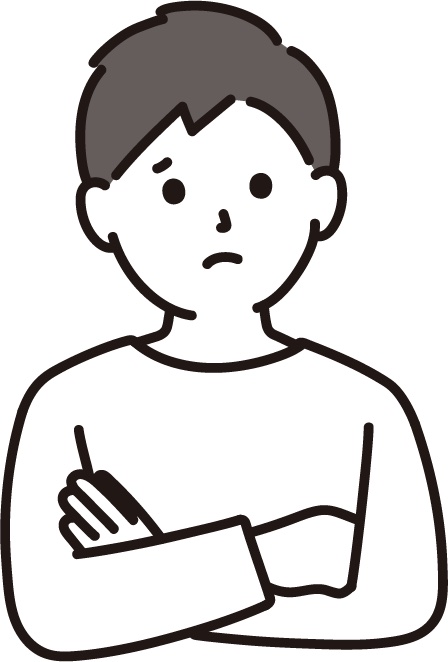
バックグラウンド再生機能をずっとONにしていると、充電の減りが早い…
という声を、結構見かけます。
なので、基本的には、YouTubeを見る時はバックグラウンド再生をONに、見ていない時はOFFにすることが無難です。
Brave導入後「充電の減りが早い」と感じたら、バックグラウンド再生の設定をいじって様子を見てみて下さい。
BraveのYouTube再生に関するよくある質問
画面に動画を表示させることなく、音声を聞きながら別の作業をしたいです。
結論から言うと、ピクチャインピクチャなしで完全にバックグラウンド再生することはできません。
ただ、ピクチャインピクチャ状態にして、動画を端までスワイプさせれば、最大限隠すことはできます。

全て隠しきることはできませんが、ほとんど気にならないかなと!

バックグラウンド再生はAndroid版でも使えます!
1BATの価格は、下記を参考にしてください。表示されている価格はリアルタイム価格です。
まとめ
「BraveブラウザでYouTube動画をバックグラウンド再生する手順」について解説しました。
- YouTube動画を見ながら別の作業をしたい
- YouTubeを閉じた状態・スマホを閉じた状態で音楽を聴きたい
こんな方はBraveブラウザを使えば、YouTubeに関するストレスがかなり軽減されるはずです。
また、スマホとPCの両軸でBraveを使えば、仮想通貨が貯まるスピードもグッと上がるので両デバイスで使うことをオススメします。
仮想通貨の貯め方はBraveブラウザ仮想通貨BATを貯める方法で詳しく解説しているので、合わせてご覧ください
>>Braveブラウザを使った仮想通貨BATの貯め方・稼ぐ方法を見に行く
-

-
【Braveブラウザを使うだけ?】仮想通貨BATの貯め方・稼ぐ方法
続きを見る
貯めた仮想通貨BATを換金するにはビットフライヤーの口座が必要になります。
現状、Braveと提携しているのはビットフライヤーのみなので、下記から口座開設を済ませておきましょう!
\最短10分・スマホでもかんたん/
-

-
Braveブラウザで広告が消えない・ブロックされない時の対処法
続きを見る



